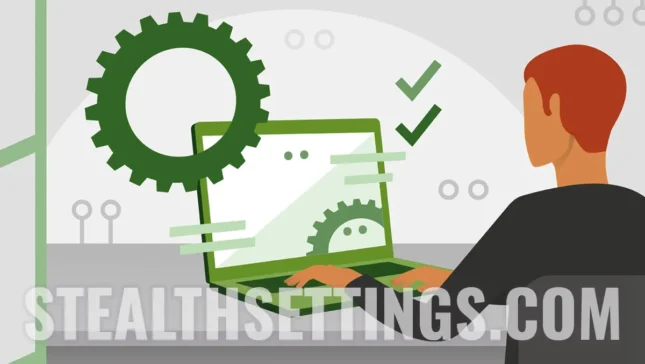Iako zauzima značajan prostor za pohranu na particiji operativnog sustava, prije nego što vidite kako izbrisati mapu Windows.old na Windows 11, dobro je shvatiti važnost ove mape.
sadržaj
Što je Windows.old i zašto je važan?
Mapa Windows.old pojavljuje se nakon nadogradnje sa starije verzije sustava Windows na Windows 11. Na primjer, ako već imate instaliran Windows 11 verzija 22H2 i nadogradite na verziju 23H2, nakon dovršetka instalacije nove verzije, mapa Windows.old pojavit će se na particiji sustava.
Mapa Windows.old sadrži sve datoteke prethodnog operativnog sustava, uključujući korisničke postavke i prethodno instalirane programe. Podaci u ovoj mapi koriste se za vraćanje na prethodnu verziju sustava Windows 11 ako nešto ne radi dobro u novoj verziji.

Kako izbrisati mapu Windows.old na Windows 11
Ako smatrate da vam mapa Windows.old nije korisna za povratak na prethodnu verziju sustava Windows 11, možete je ručno izbrisati slijedeći korake u vodiču u nastavku:
1. Otvorite postavke sustava Windows 11 i idite na opcije: Sustav > Skladištenje.

2. U opcijama upravljanja pohranom (Storage), idite na “Preporuke za čišćenje” i označite za brisanje prethodnih verzija sustava Windows (Prethodne instalacije sustava Windows).
3. Pritisnite gumb “Pospremiti” za brisanje Windows.old na Windows 11.

4. Pričekajte da se dovrši zadatak brisanja prethodnih verzija sustava Windows prisutnih na sistemskoj particiji.

Ovaj vodič je za Windows 11. Ako želite izbrisati mapu Windows.old na Windows 10 ili starijim verzijama, slijedite ovu vezu: Kako izbrisati mapu Windows.old u sustavu Windows 10 i starijim verzijama sustava Windows.